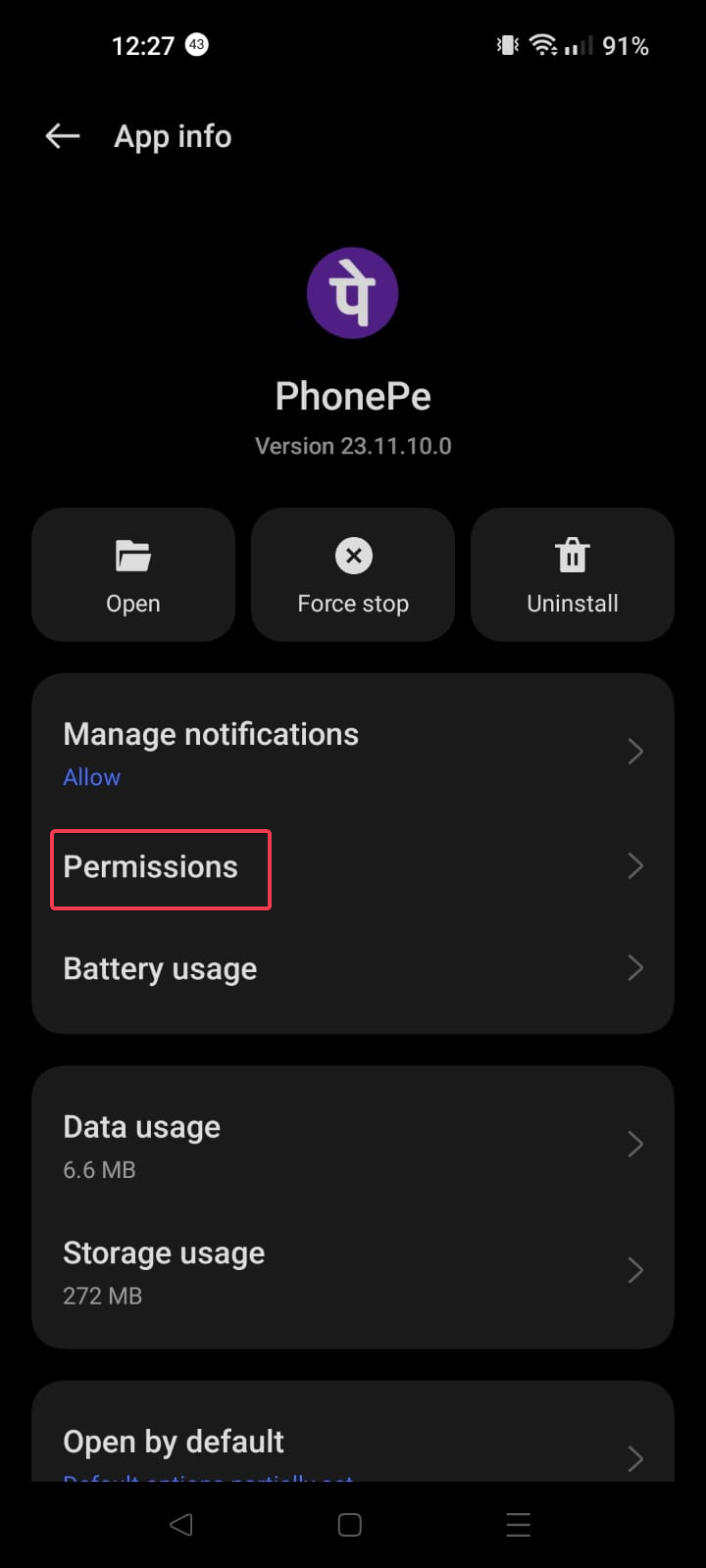حل شد: تراکنش PhonePe به دلایل امنیتی ناموفق بود
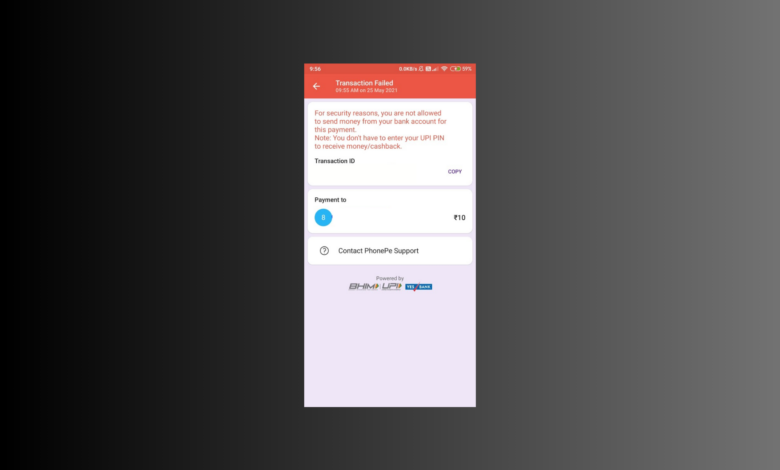
حل شد: تراکنش PhonePe به دلایل امنیتی ناموفق بود
خوانندگان به پشتیبانی از گزارش ویندوز کمک می کنند. در صورت خرید از طریق پیوندهای ما ممکن است کمیسیون دریافت کنیم.
صفحه افشای ما را بخوانید تا دریابید که چگونه میتوانید به گزارش Windows کمک کنید تا تیم تحریریه را حفظ کند بخوانید بیشتر
اگر هنگام پرداخت از طریق PhonePe، پیامی به دلایل امنیتی انجام نشد، این راهنما می تواند کمک کند!
ما دلایل احتمالی را توضیح میدهیم و راهحلهای توصیهشده کارشناسان WR را بررسی میکنیم تا بتوانید تراکنشهای خود را بدون وقفه کامل کنید.
چرا پرداخت من به دلایل امنیتی رد شد؟
- اتصال اینترنت ضعیف یا برنامه قدیمی.
- به دلیل تعمیر و نگهداری یا مشکلات فنی، سرور بانک از کار افتاده است.
- شما پین UPI را اشتباه وارد کرده اید یا به حد مجاز UPI روزانه رسیده اید.
چگونه می توانم تراکنش PhonePe را برطرف کنم به دلیل مشکلات امنیتی شکست خورد؟
قبل از رفتن به مراحل عیبیابی دقیق برای رفع این مشکل پرداخت؛ شما باید این بررسی های اولیه را انجام دهید:
- بررسی کنید که آیا اتصال اینترنتی پایداری دارید یا سعی کنید به شبکه دیگری متصل شوید.
- بررسی کنید که آیا به حد مجاز روزانه رسیده اید، جزئیات صحیح گیرندگان را داشته باشید و مطمئن شوید که موجودی کافی در حساب خود دارید.
- برنامه خود را مجدداً راه اندازی کنید و دوباره با پین UPI صحیح تراکنش را انجام دهید.
1. برنامه
را به روز کنید
اندروید
- برنامهفروشگاه Google Play را از صفحه اصلی پیدا کنید.
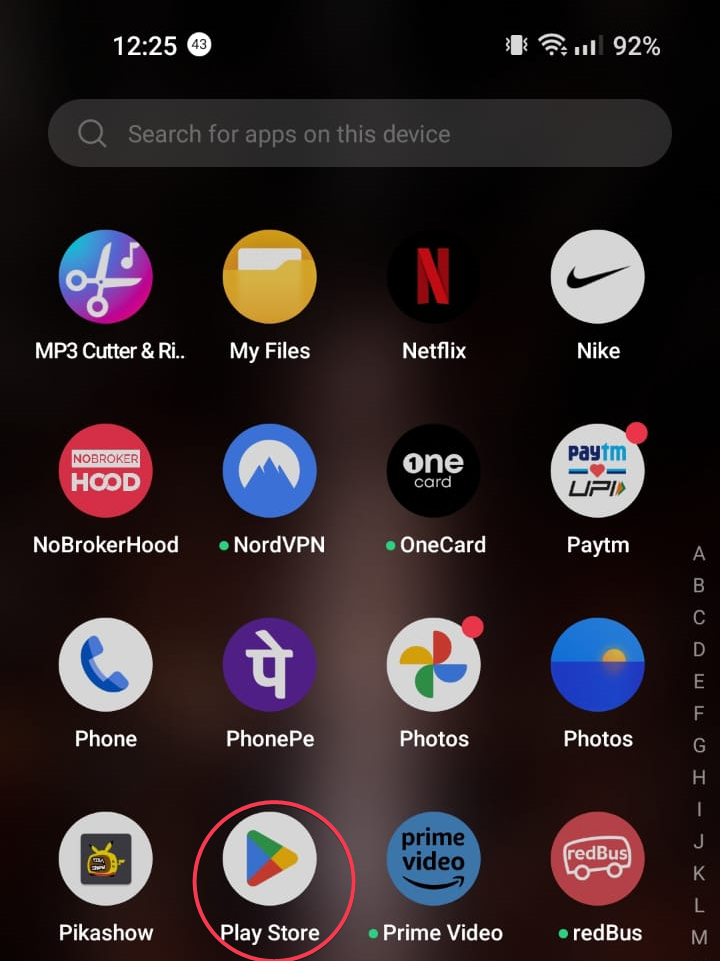
- روی نمایه خود کلیک کنید و روی مدیریت برنامهها و دستگاه ضربه بزنید.
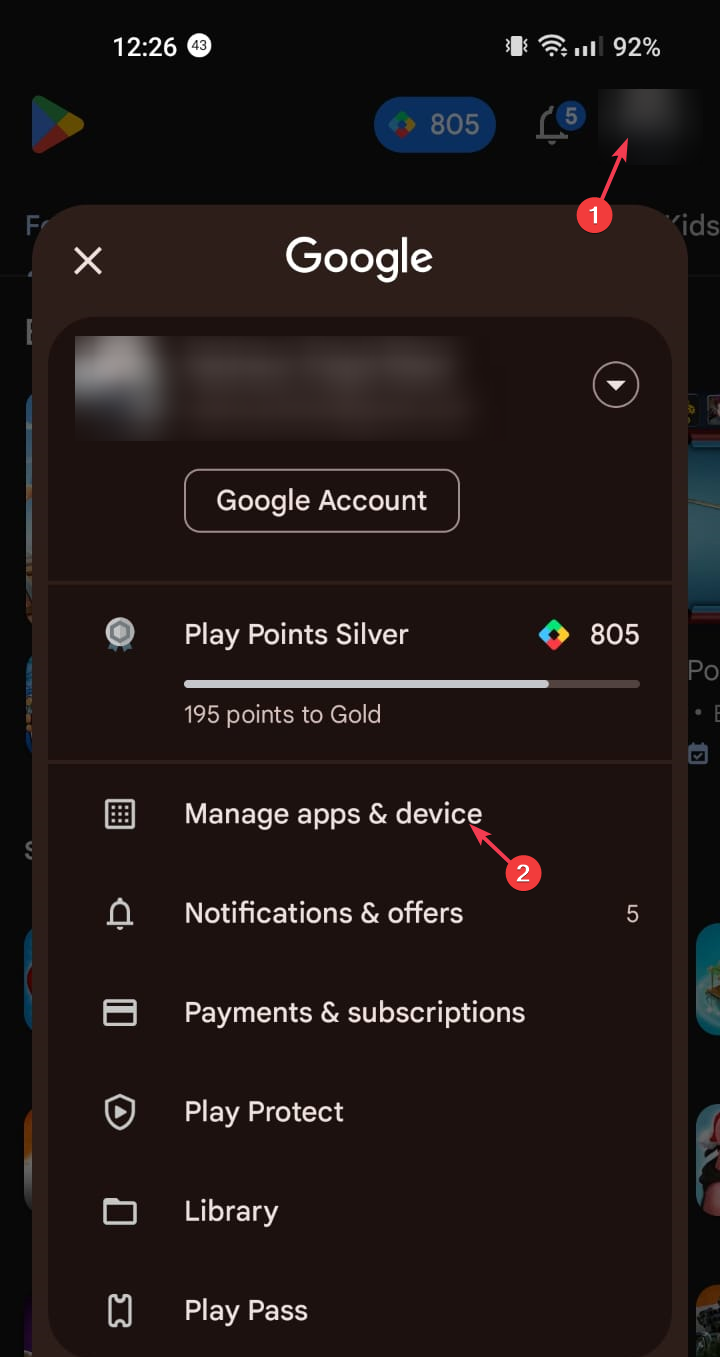
- روی بهروزرسانی موجود ضربه بزنید.
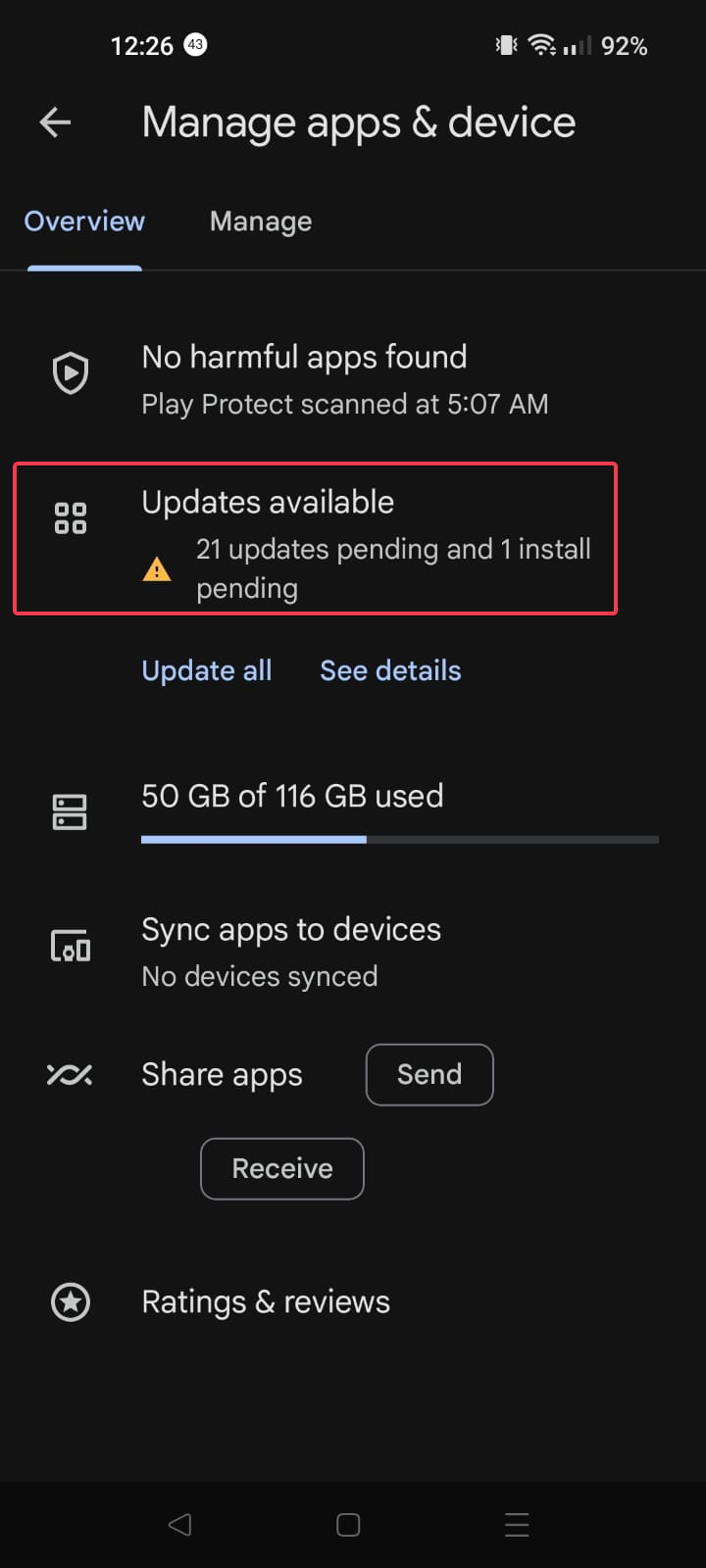
- برنامه PhonePe را پیدا کنید و روی بهروزرسانی ضربه بزنید.
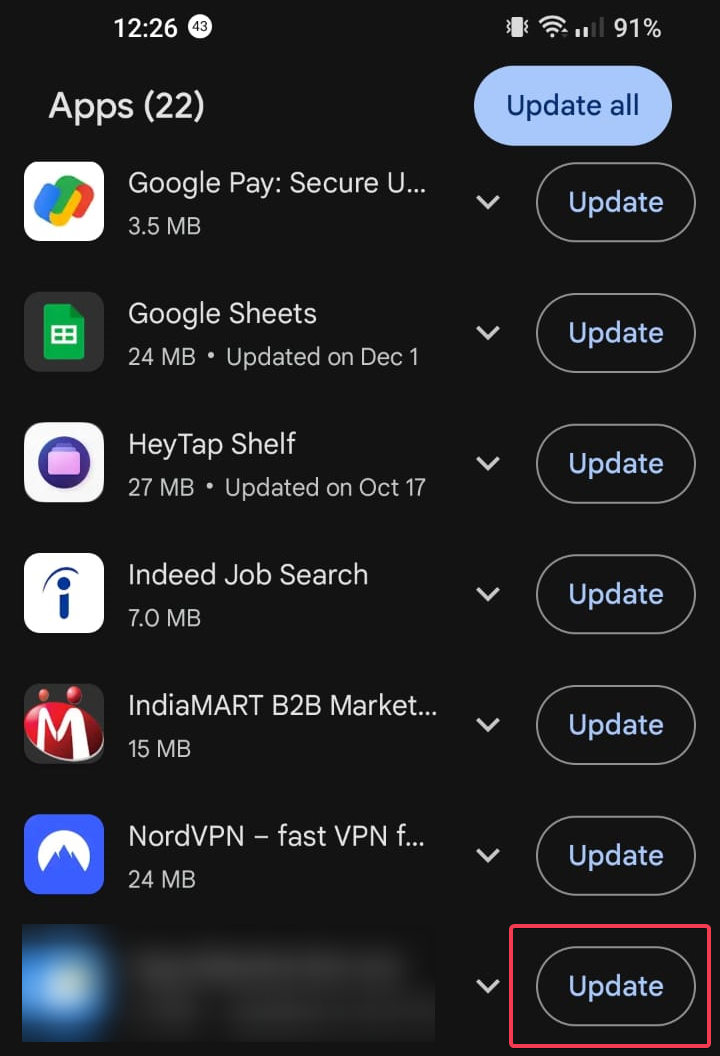
iOS
- برنامه App Store را از صفحه اصلی پیدا کنید.
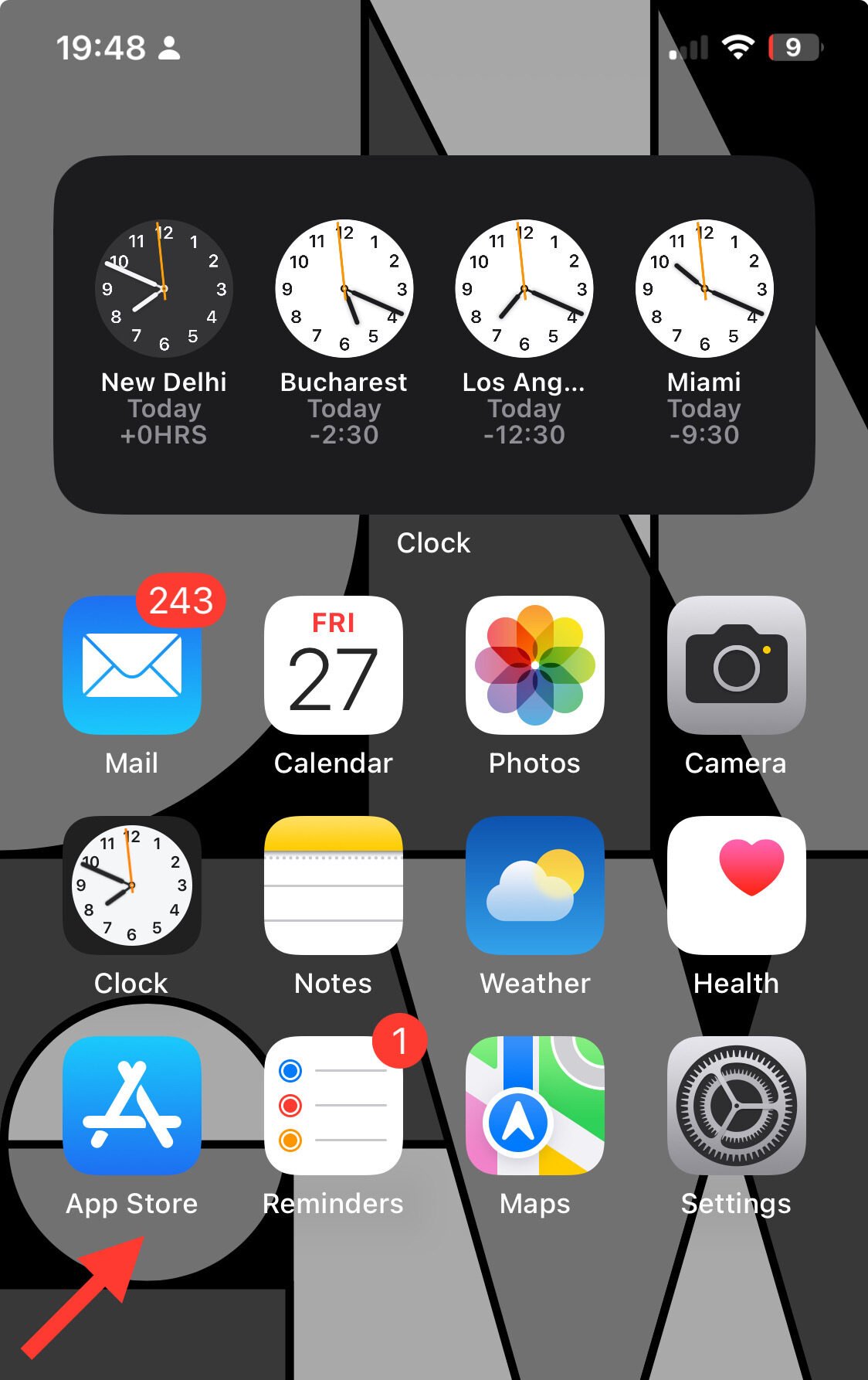 > /a>
> /a> - روی نماد نمایه ضربه بزنید.
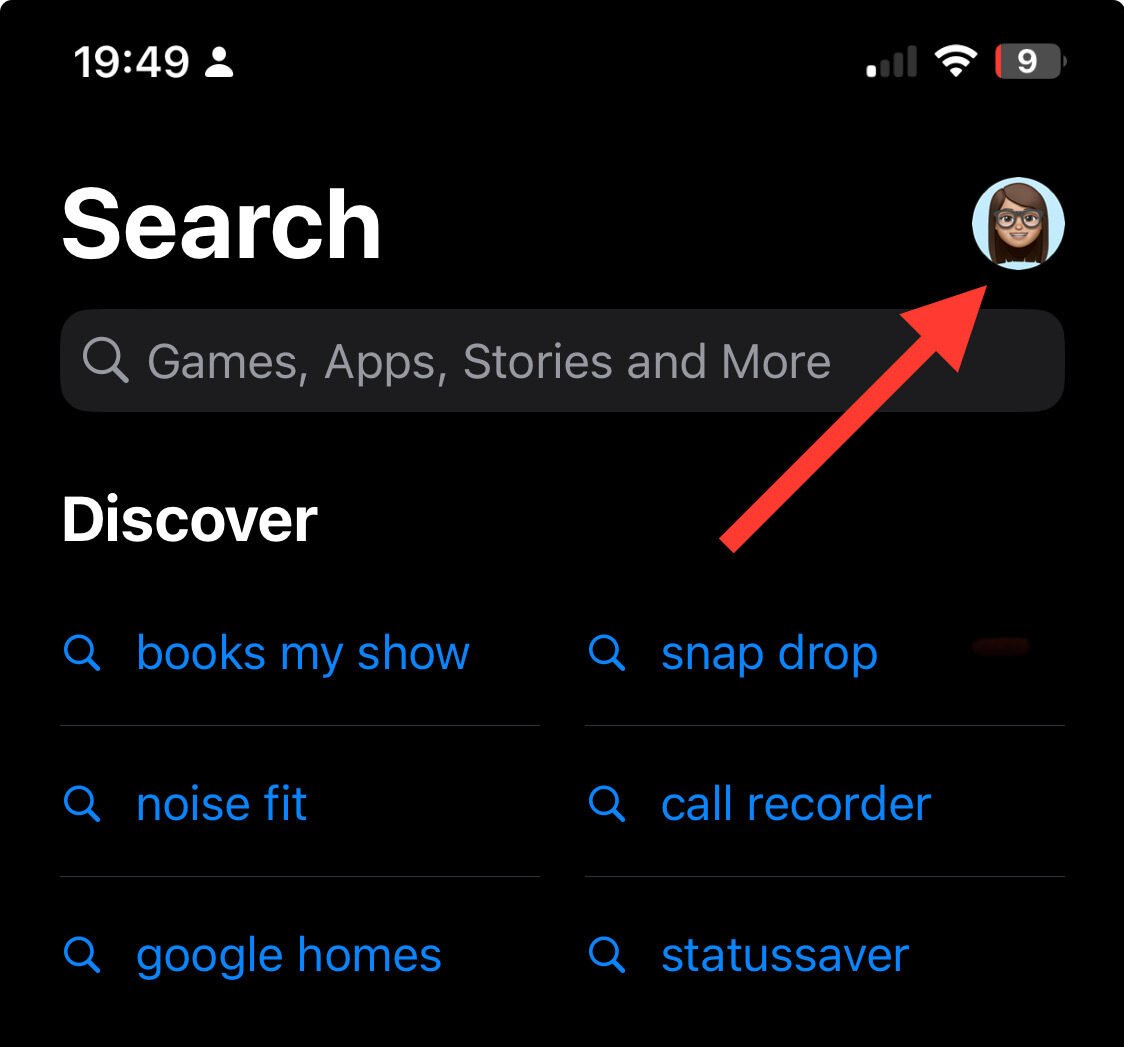
- در بخش بهروزرسانیهای خودکار آینده، PhonePe را پیدا کنید، سپس روی بهروزرسانی ضربه بزنید.
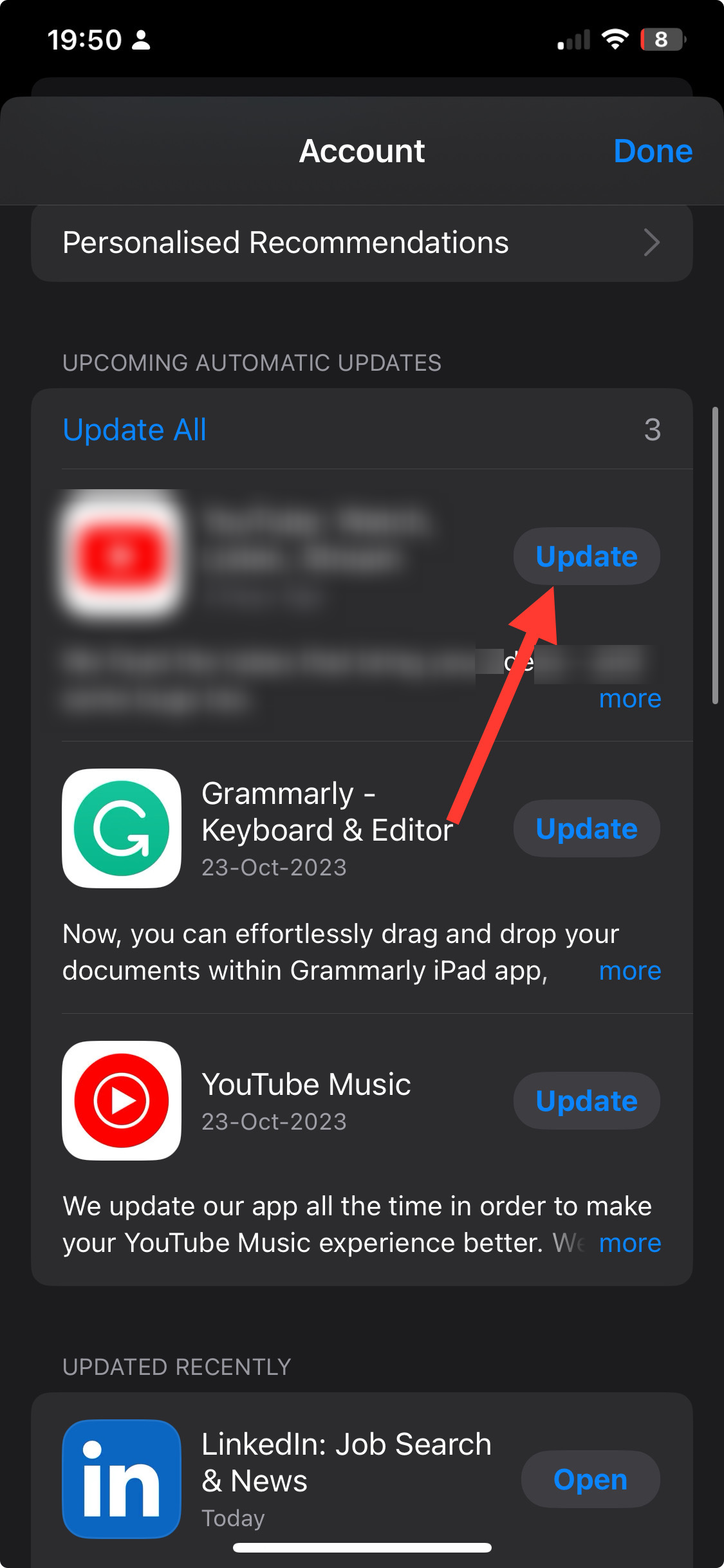
2. وضعیت سرور بانک خود را بررسی کنید
برای بررسی هشدارهای مربوط به خرابی سرور، به وبسایت رسمی بانک خود بروید یا به بانکداری تلفن همراه وارد شوید.
همچنین، برنامه پیامرسانی یا صندوق ورودی ایمیل خود را بررسی کنید تا مطمئن شوید که هیچ اعلانی در مورد تعمیر و نگهداری برنامهریزیشده که بر تراکنشها تأثیر میگذارد دریافت نکردهاید.
3. داده های برنامه
را پاک کنید
اندروید
- روی تنظیمات از صفحه اصلی ضربه بزنید.< img decoding="async" class="aligncenter wp-image-1301008" src="data:image/svg+xml,%3Csvg%20xmlns='http://www.w3.org/2000/svg'%20viewBox= '0%200%20346%20270'%3E%3C/svg%3E" alt="تنظیمات تراکنش Android -phonepe به دلایل امنیتی ناموفق بود" width="346" height="270" data-lazy-srcset="https ://cdn.windowsreport.com/wp-content/uploads/2023/12/Settings-Android.png 537w, https://cdn.windowsreport.com/wp-content/uploads/2023/12/Settings-Android- 269x210.png 269w، https://cdn.windowsreport.com/wp-content/uploads/2023/12/Settings-Android-120x94.png 120w، https://cdn.windowsreport.com/wp-content/uploads 2023/12/Settings-Android-140x109.png 140w, https://cdn.windowsreport.com/wp-content/uploads/2023/12/Settings-Android-64x50.png 64w" data-lazy-size="(lazy-size max-width: 346px) 100vw, 346px" data-lazy-src="https://cdn.windowsreport.com/wp-content/uploads/2023/12/Settings-Android.png"/>< /li>
- از صفحه بعدی روی برنامهها ضربه بزنید.< img decoding="async" class="aligncenter wp-image-1301006" src="data:image/svg+xml,%3Csvg%20xmlns='http://www.w3.org/2000/svg'%20viewBox= '0%200%20225%20500'%3E%3C/svg%3E" alt="برنامه ها" width="225" height="500" data-lazy-srcset="https://cdn.windowsreport.com/ wp-content/uploads/2023/12/Apps-1.png 720w، https://cdn.windowsreport.com/wp-content/uploads/2023/12/Apps-1-95x210.png 95w، https:// cdn.windowsreport.com/wp-content/uploads/2023/12/Apps-1-54x120.png 54w، https://cdn.windowsreport.com/wp-content/uploads/2023/12/Apps-1-63x140 .png 63w, https://cdn.windowsreport.com/wp-content/uploads/2023/12/Apps-1-29x64.png 29w" data-lazy-sizes="(max-width: 225px) 100vw, 225p "data-lazy-src="https://cdn.windowsreport.com/wp-content/uploads/2023/12/Apps-1.png"/>
- در صفحه بعدی، روی App Management ضربه بزنید.
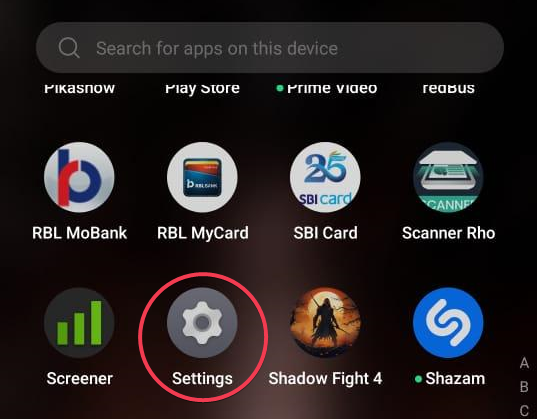
- از لیست برنامهها، PhonePe را پیدا کرده و انتخاب کنید.
- رویاستفاده از فضای ذخیره سازی ضربه بزنید.
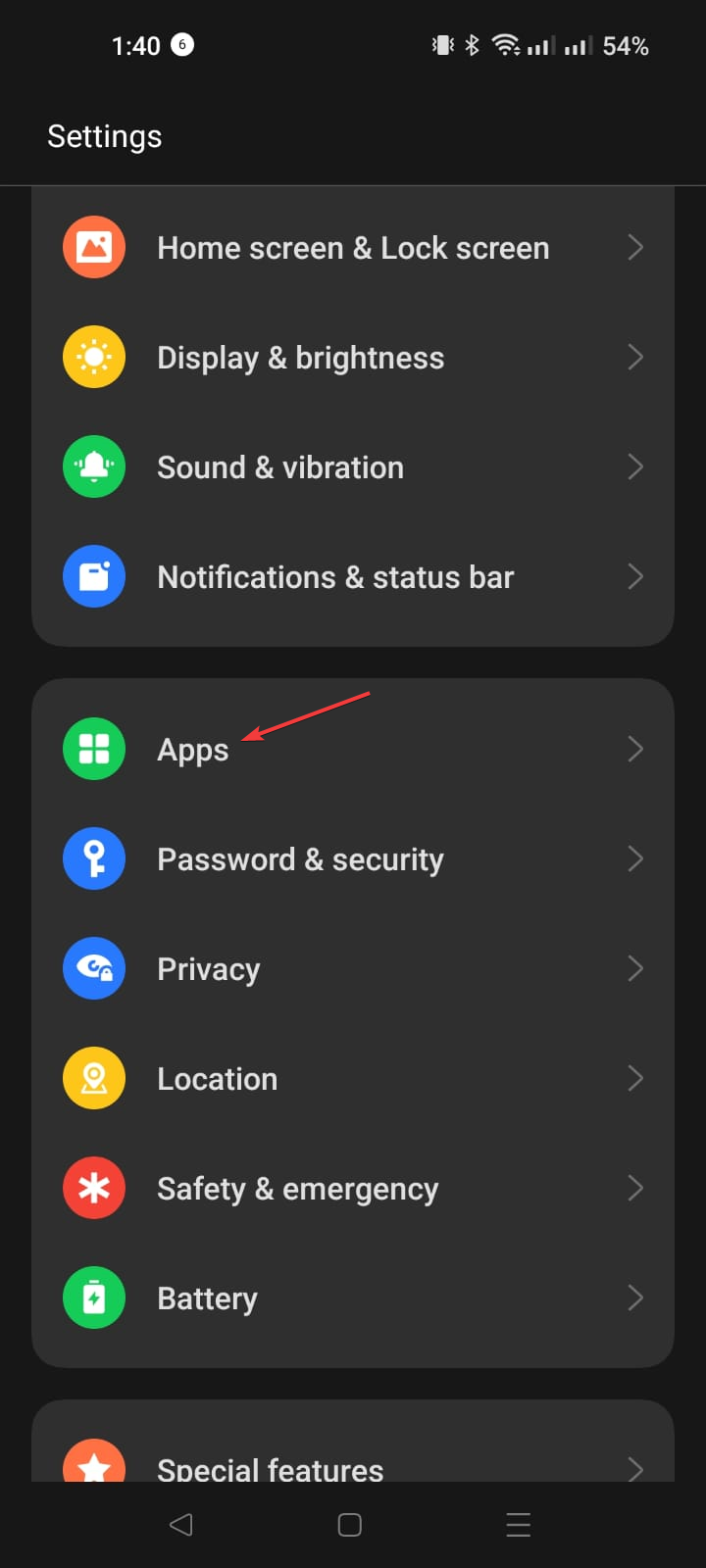
- اکنون، روی Clear Cache ضربه بزنید تا حافظه پنهان برنامه پاک شود و بررسی کنید که آیا مشکل دوباره ظاهر میشود یا خیر.
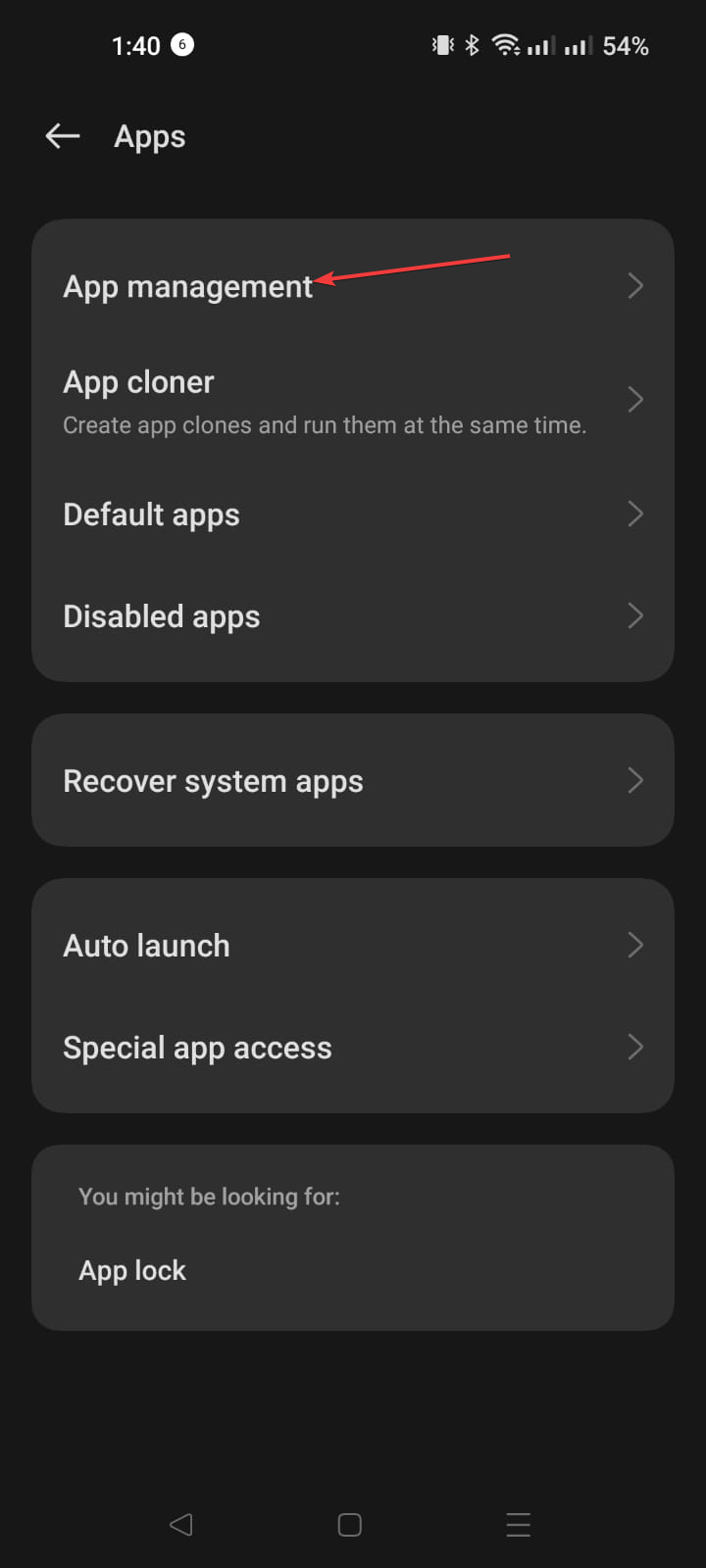
- اگر انجام شد، مراحل را تکرار کنید و این بار روی پاک کردن داده ها ضربه بزنید.
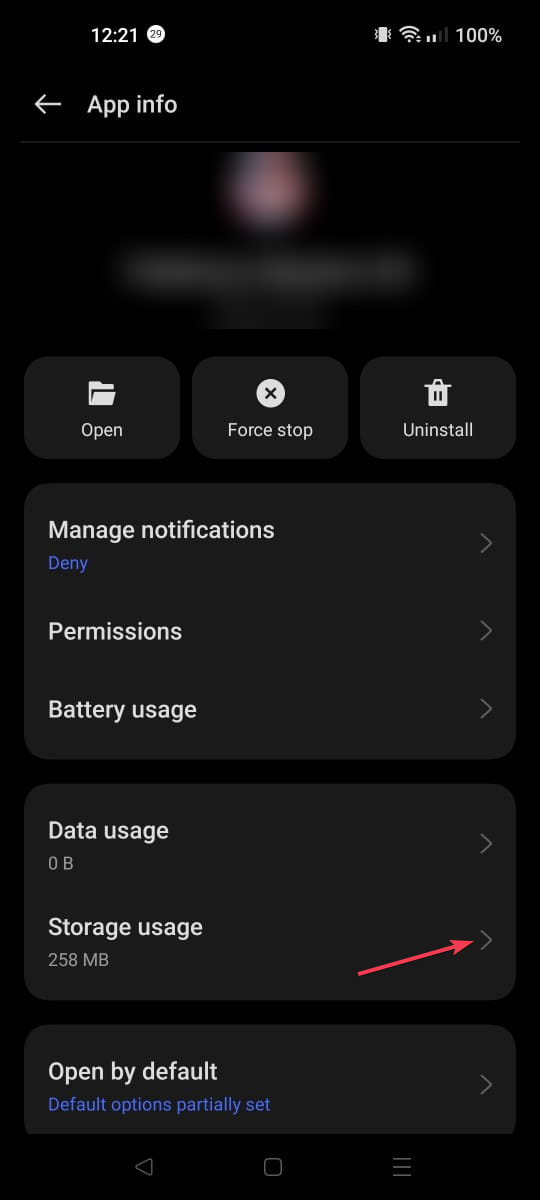
- برای تأیید عملکرد، روی Delete ضربه بزنید.
iOS
- از صفحه اصلی به تنظیمات بروید.
- روی عمومی ضربه بزنید.
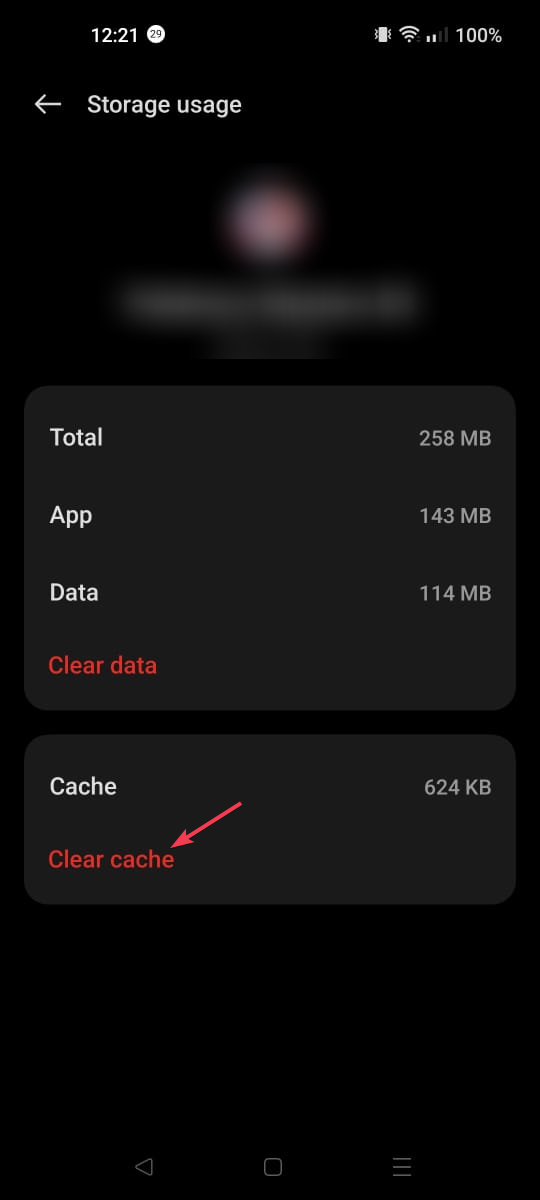
- بعد، روی حافظه آیفون ضربه بزنید.
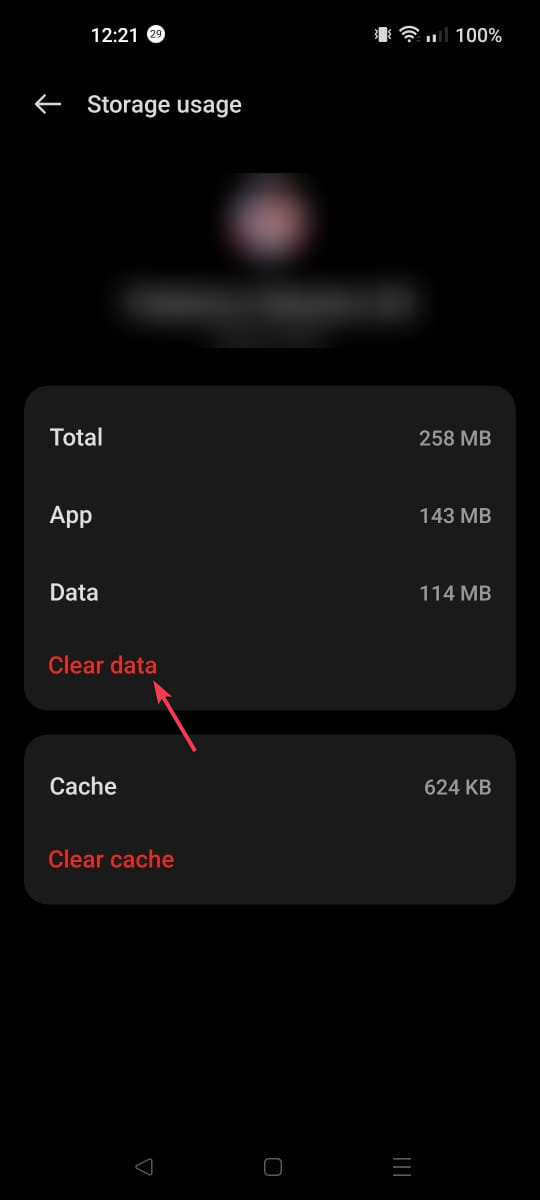
- روی PhonePe ضربه بزنید.
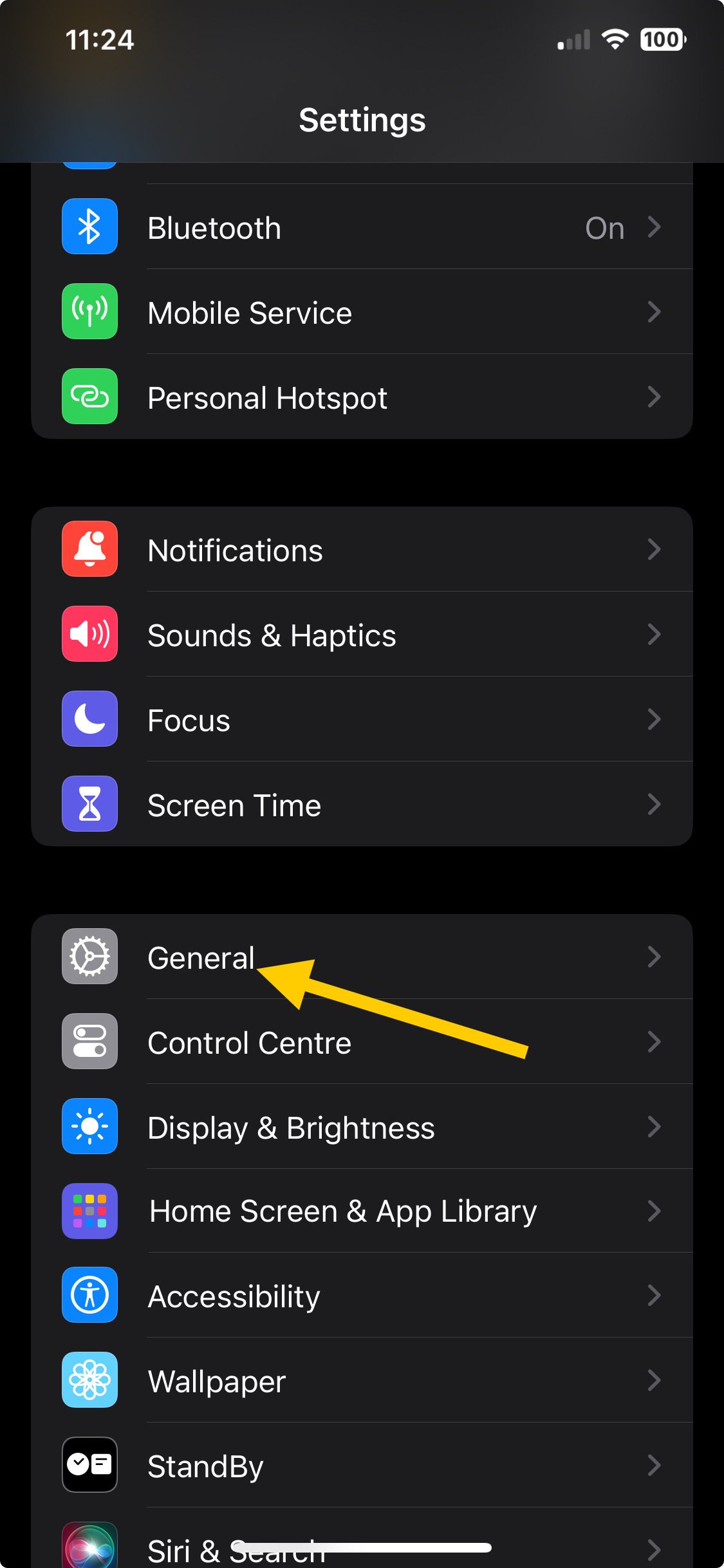
- روی Offload App کلیک کنید.
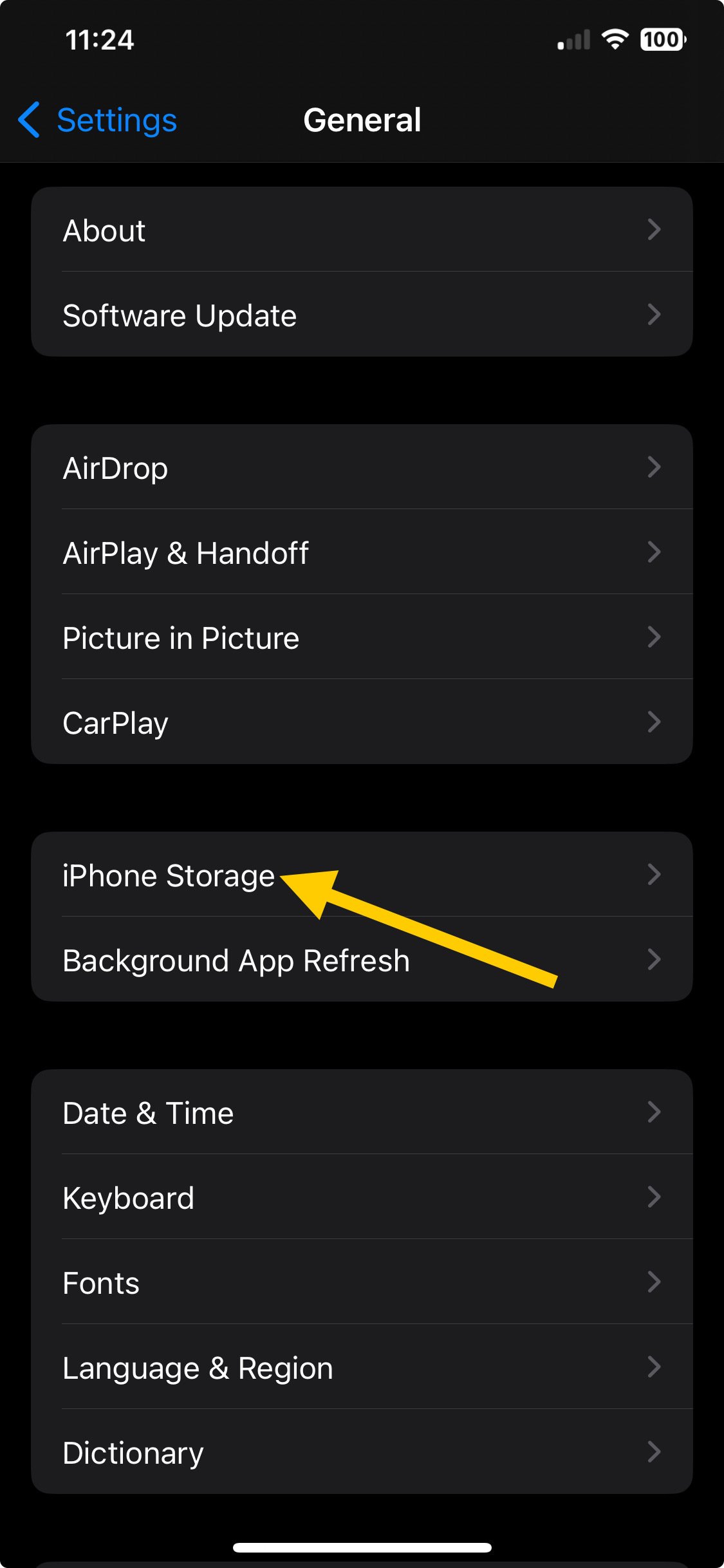
- برای تأیید عملکرد، دوباره روی گزینه Offload App ضربه بزنید.
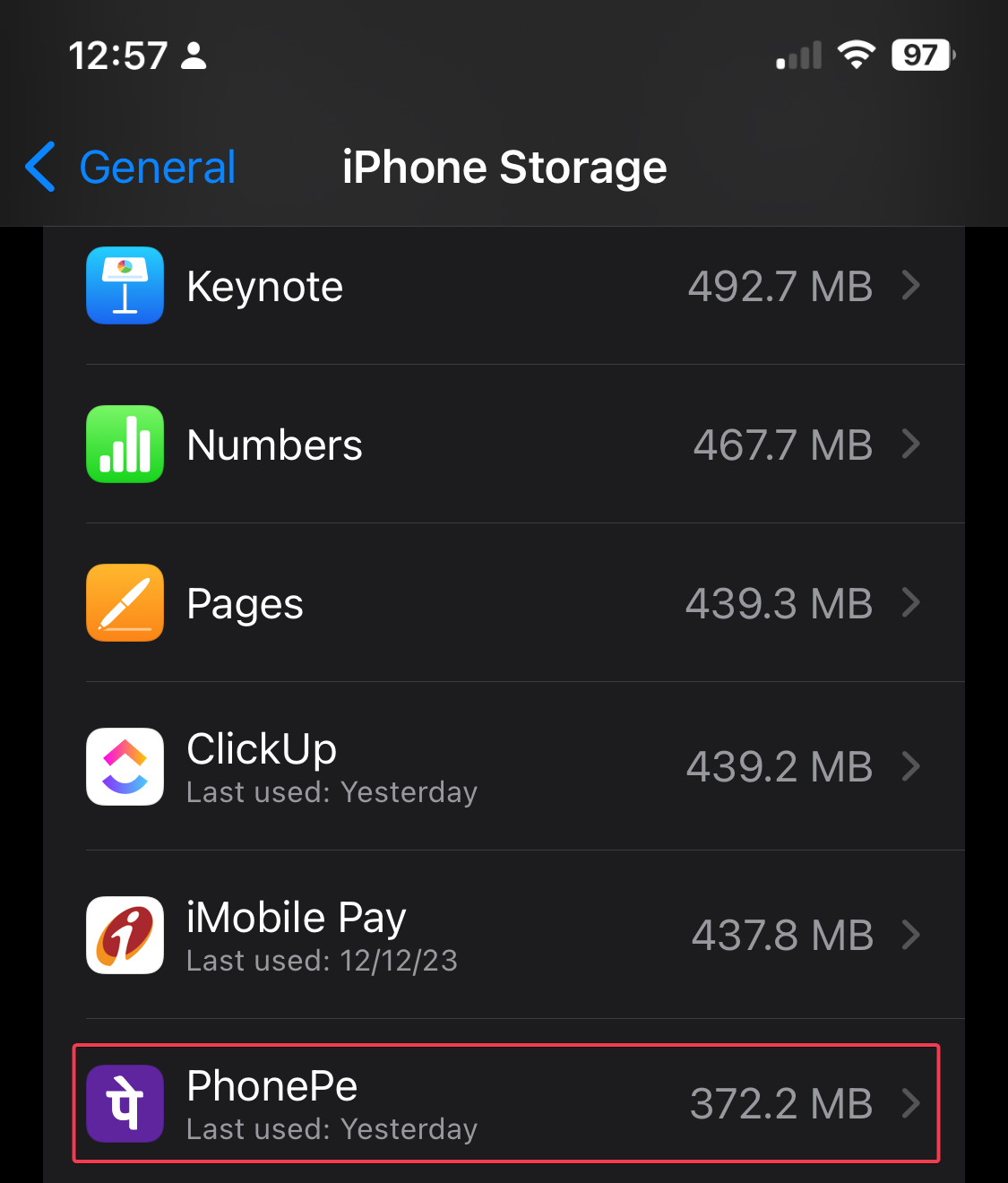
پس از پاک کردن حافظه پنهان و داده ها، برنامه را باز کنید. باید دوباره وارد برنامه شوید و سعی کنید تراکنش را انجام دهید.
پاک کردن حافظه پنهان و دادههای برنامه میتواند به شما در رفع سایر مشکلات مربوط به برنامه کمک کند، مانند کد خطا U13 در Google Pay؛ برای اطلاعات بیشتر این راهنما را بخوانید.
4. مجوزهای برنامه
را بررسی کنید
اندروید
- روی تنظیمات از صفحه اصلی ضربه بزنید.< img decoding="async" class="aligncenter wp-image-1301008" src="data:image/svg+xml,%3Csvg%20xmlns='http://www.w3.org/2000/svg'%20viewBox= '0%200%20384%20300'%3E%3C/svg%3E" alt="تنظیمات تراکنش Android -phonepe به دلایل امنیتی ناموفق بود" width="384" height="300" data-lazy-srcset="https ://cdn.windowsreport.com/wp-content/uploads/2023/12/Settings-Android.png 537w, https://cdn.windowsreport.com/wp-content/uploads/2023/12/Settings-Android- 269x210.png 269w، https://cdn.windowsreport.com/wp-content/uploads/2023/12/Settings-Android-120x94.png 120w، https://cdn.windowsreport.com/wp-content/uploads 2023/12/Settings-Android-140x109.png 140w, https://cdn.windowsreport.com/wp-content/uploads/2023/12/Settings-Android-64x50.png 64w" data-lazy-size="(lazy-size max-width: 384px) 100vw, 384px" data-lazy-src="https://cdn.windowsreport.com/wp-content/uploads/2023/12/Settings-Android.png"/>< /li>
- بعد، روی برنامهها ضربه بزنید.
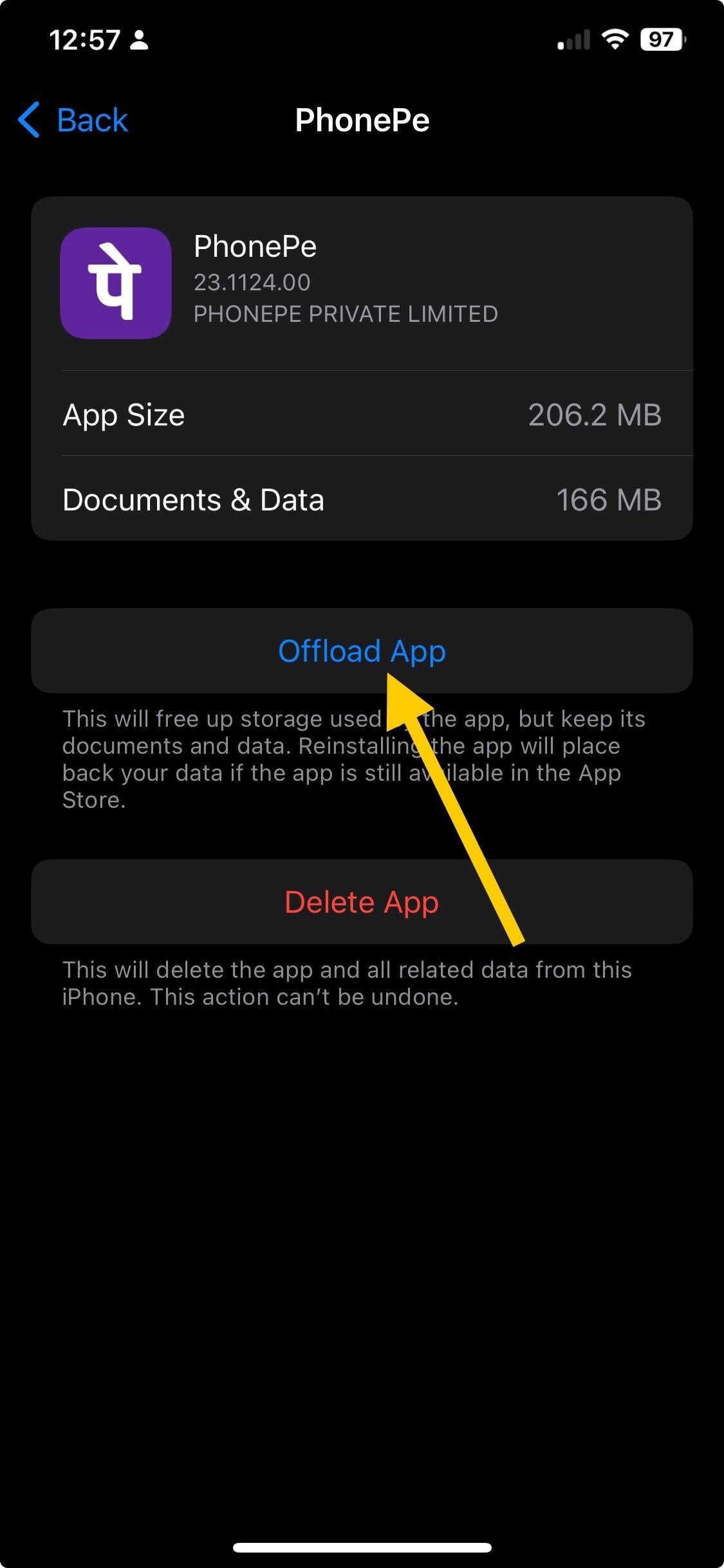
- به مدیریت برنامه بروید.< img decoding="async" width="225" height="500" class="aligncenter wp-image-1301005" src="data:image/svg+xml,%3Csvg%20xmlns='http://www.w3 .org/2000/svg'%20viewBox='0%200%20225%20500'%3E%3C/svg%3E" alt="مدیریت برنامه" data-lazy-srcset="https://cdn.windowsreport.com /wp-content/uploads/2023/12/App-Management-1.png 720w، https://cdn.windowsreport.com/wp-content/uploads/2023/12/App-Management-1-95x210.png 95w ، https://cdn.windowsreport.com/wp-content/uploads/2023/12/App-Management-1-54x120.png 54w، https://cdn.windowsreport.com/wp-content/uploads/2023/ 12/App-Management-1-63x140.png 63w, https://cdn.windowsreport.com/wp-content/uploads/2023/12/App-Management-1-29x64.png 29w" data-lazy-sizes= "(max-width: 225px) 100vw, 225px" data-lazy-src="https://cdn.windowsreport.com/wp-content/uploads/2023/12/App-Management-1.png"/>< /a>
- از لیست برنامه ها، روی PhonePe ضربه بزنید.< img decoding="async" class="aligncenter wp-image-1301029" src="data:image/svg+xml,%3Csvg%20xmlns='http://www.w3.org/2000/svg'%20viewBox= '0%200%20288%20395'%3E%3C/svg%3E" alt="کلیک کنید PhonePe -تراکنش به دلایل امنیتی انجام نشد" width="288" height="395" data-lazy-srcset="https: //cdn.windowsreport.com/wp-content/uploads/2023/12/6jIWzkJNli.png 720w، https://cdn.windowsreport.com/wp-content/uploads/2023/12/6jIWzkJN153.15,xx https://cdn.windowsreport.com/wp-content/uploads/2023/12/6jIWzkJNli-88x120.png 88w، https://cdn.windowsreport.com/wp-content/uploads/2023/12/6Nli-IW10k .png 102w, https://cdn.windowsreport.com/wp-content/uploads/2023/12/6jIWzkJNli-47x64.png 47w" data-lazy-sizes="(max-width: 288px) 100vwx" -lazy-src="https://cdn.windowsreport.com/wp-content/uploads/2023/12/6jIWzkJNli.png"/>
- روی مجوزها ضربه بزنید.
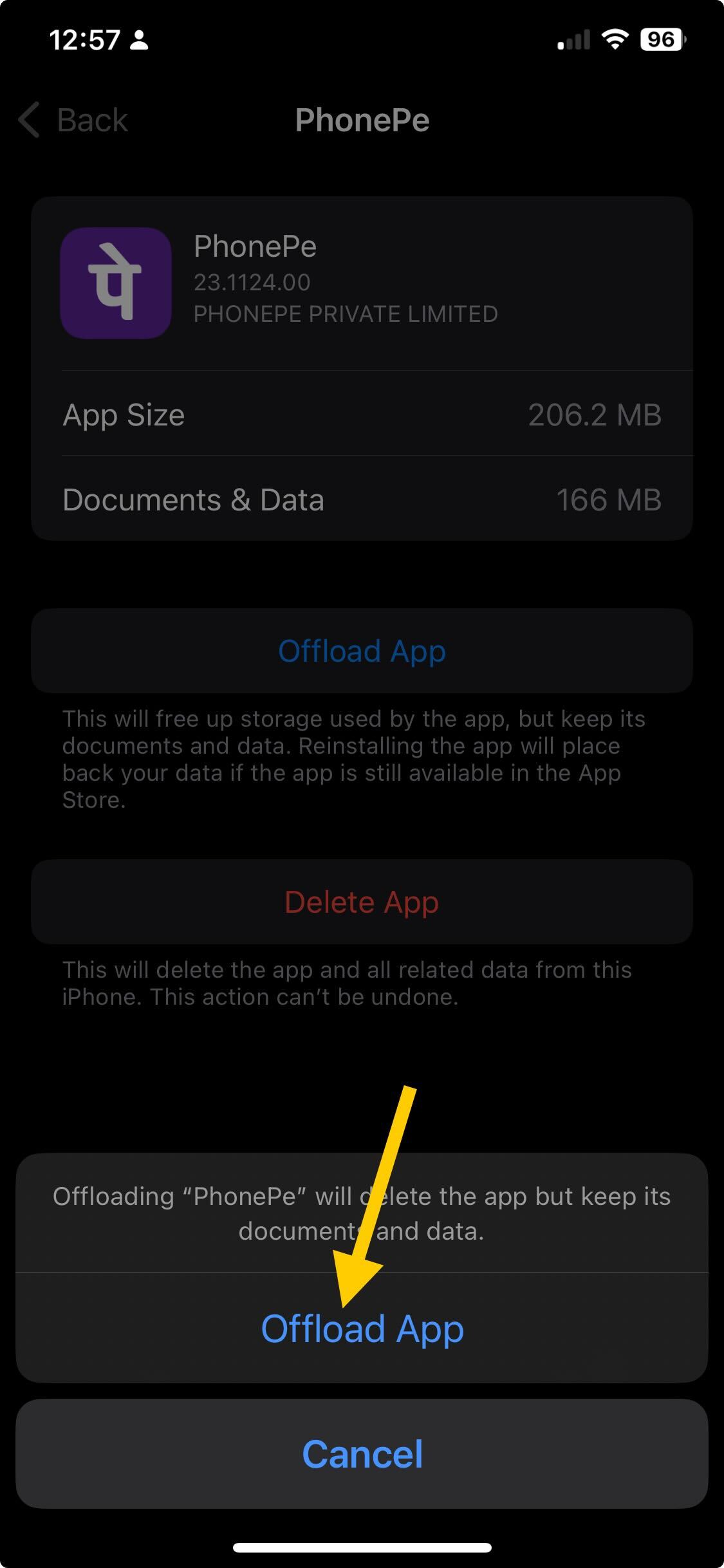
- مطمئن شوید که همه مجوزهای لازم برنامه فعال هستند.
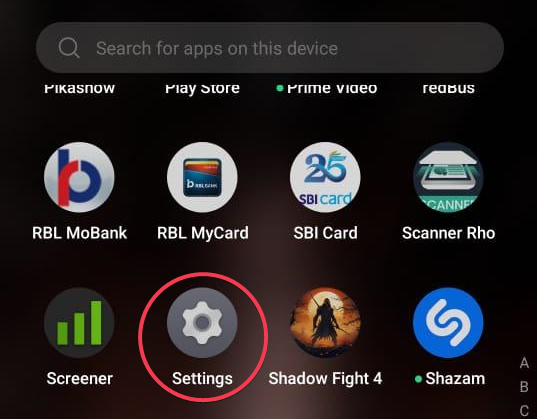 < /a>
< /a>
iOS
- روی تنظیمات از صفحه اصلی ضربه بزنید.
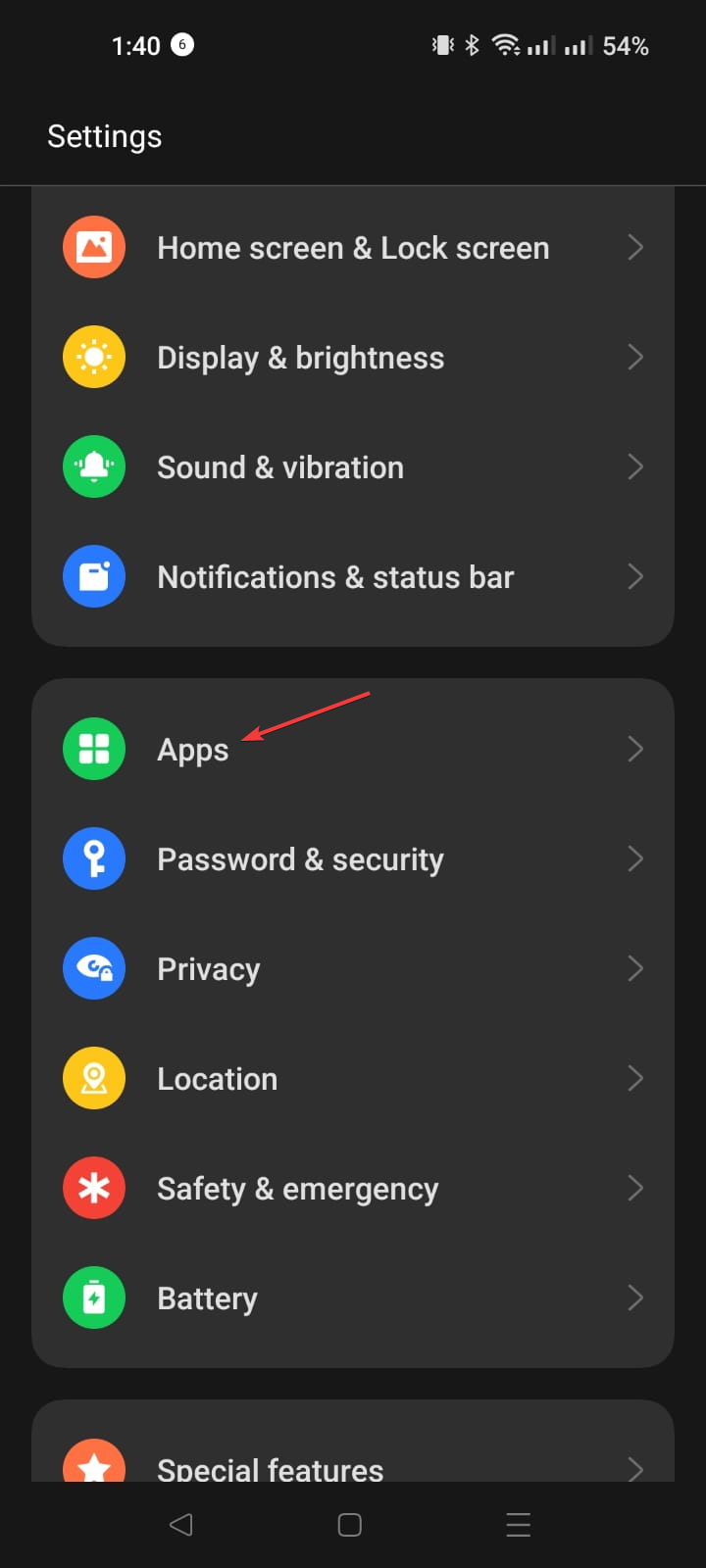
- به بخش برنامهها بروید، PhonePe را پیدا کرده و روی آن ضربه بزنید.
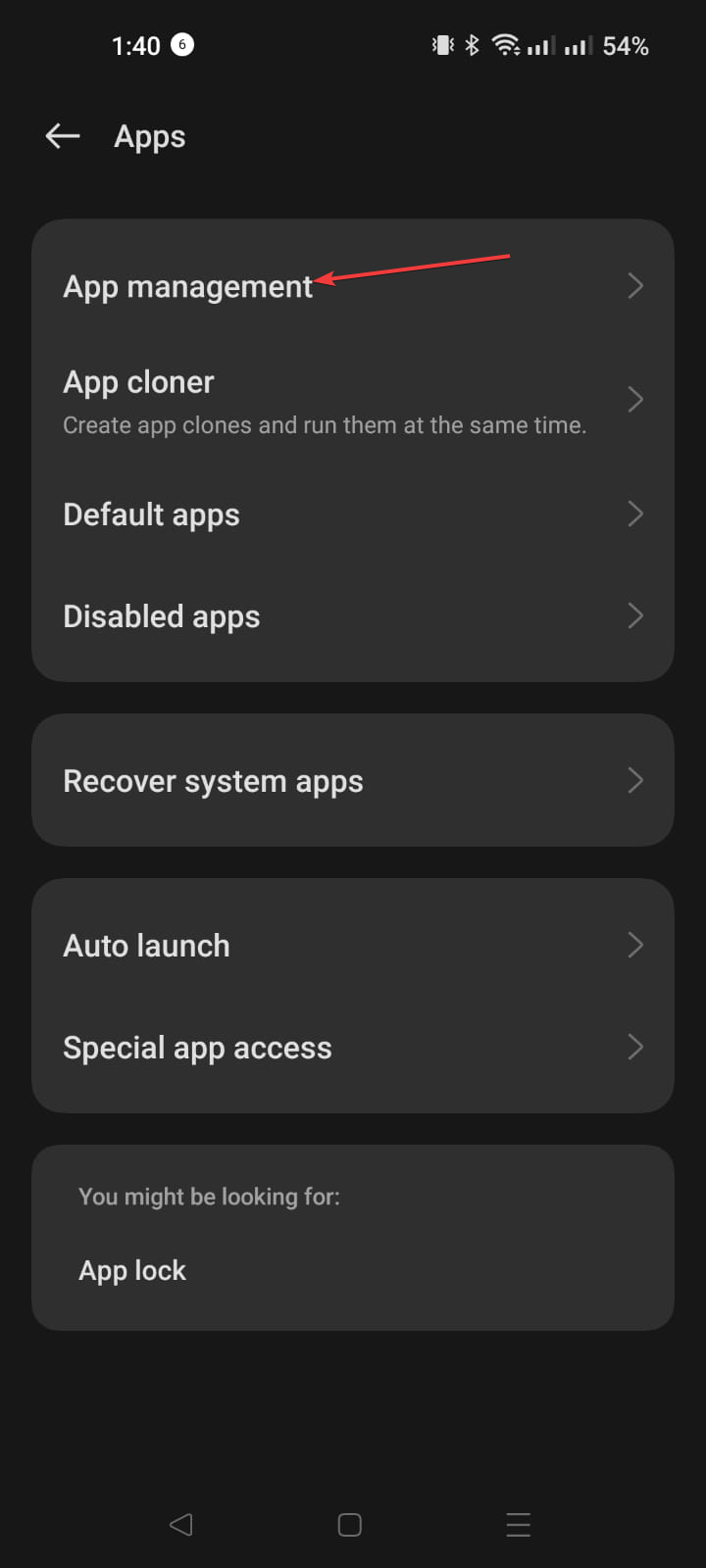
- تمام مجوزهای برنامه را بررسی کنید و مطمئن شوید که هر یک از موارد ضروری فعال هستند.
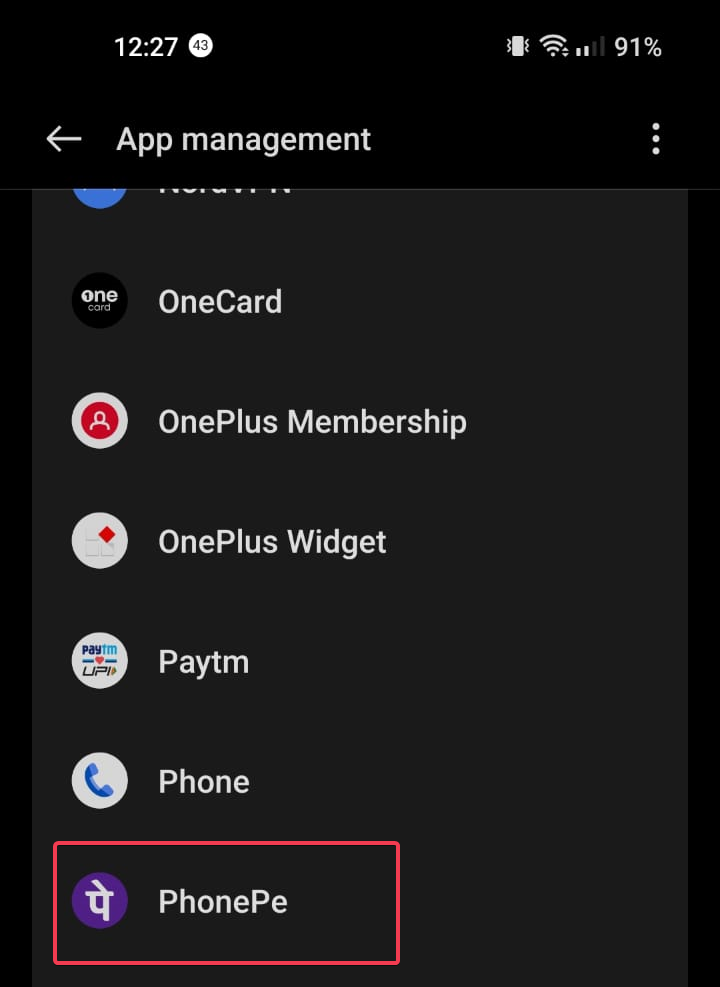
در مرحله بعد، مطمئن شوید که کارت شما به خوبی کار می کند، و مشکلی مانند تأیید نمی شود، این خطا را ایجاد می کند.
اگر هیچ یک از روش ها برای شما کار نکرد، توصیه می کنیم با PhonePe تماس بگیرید تیم خدمات مشتری و مشکل را برای آنها توضیح دهید و جزئیات اصلاحاتی را که برای کمک بیشتر امتحان کرده اید ارائه دهید.
برای اطمینان از موفقیت آمیز بودن تراکنش های خود در PhonePe، شماره تلفن، شماره حساب، یا شناسه UPI گیرنده را دوباره بررسی کنید.
مطمئن شوید که یک اتصال اینترنتی پایدار، یک برنامه بهروزرسانی شده و موجودی کافی در حساب بانکیتان مرتبط با PhonePe دارید.
علاوه بر این، میتوانید دوباره حساب بانکی خود را اضافه کنید و بررسی کنید که آیا بانکداری تلفن همراه شما به بانک غیرفعال نشده است یا خیر.
گاهی اوقات ممکن است کانال پرداخت کارت شما را نپذیرد به دلیل اطلاعات نادرست کارت. بنابراین، دوباره جزئیات خود را اضافه کنید.
اگر سوال یا پیشنهادی در مورد این موضوع دارید، در قسمت نظرات زیر آن را مطرح کنید.